Dzięki PDF Combine możesz elastycznie łączyć pliki PDF, przy użyciu szerokiego zakresu konfigurowalnych parametrów. Scalanie oparte na folderach jest jedną z jego mocnych stron. Pomaga osiągnąć cel szybciej, a oryginalna struktura plików może być zachowana, jeśli to konieczne.
System ładuje pliki PDF, łącząc twoje dokumenty szybko i łatwo. Zajmie to tylko kilka sekund! Proces jest intuicyjny i jak najprostszy. Nawet początkujący szybko go opanują, ponieważ nawigacja jest bezproblemowa. Po zakończeniu operacji, wynik znajdzie się w określonej lokalizacji.
Do doskonałe połączonego dokumentu dzieli cię tylko kilka kliknięć! Oto jak połączyć pliki PDF w folderze za pomocą najbardziej wszechstronnego narzędzia opracowanego przez CoolUtils.
Uruchom PDF Combiner, aby wybrać swój folder do scalania.
Kliknij odpowiedni folder w drzewie plików po lewej stronie, aby zobaczyć jego zawartość. Możesz podglądać każdy plik za pomocą opcji zoom i zmieniać jego kolejność.
Zaznacz pola obok poszczególnych plików lub dla wygody kliknij przycisk "Zaznacz wszystkie" na dole. Podfoldery zostaną uwzględnione w scalaniu, jeśli klikniesz odpowiedni przycisk pod listą plików.

Kliknij przycisk "Połącz do PDF" na górze drzewa plików, aby ustawić parametry. Otworzy to okno kreatora, dzięki któremu możesz dokładnie dostosować wynik.
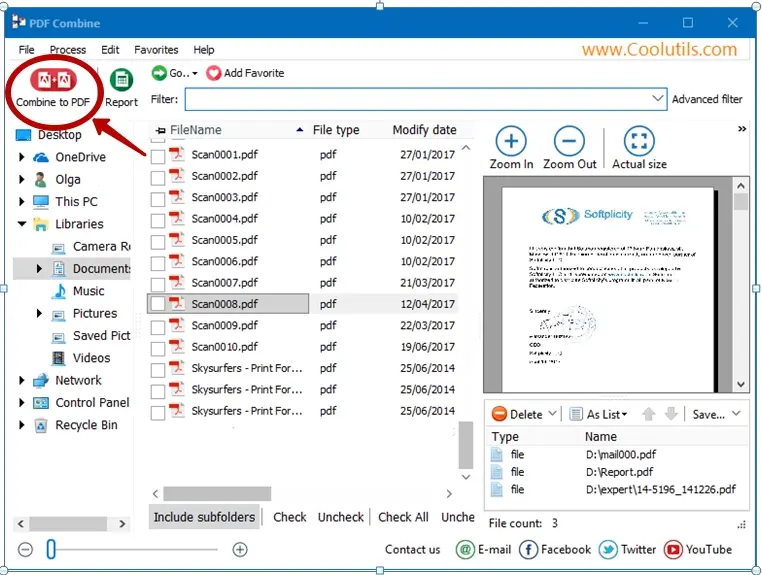
Określ, gdzie chcesz zapisać plik (narzędzie połączy dokumenty PDF do jednego folderu) i wybierz inne pożądane opcje (oprócz Docelowej, sekcje obejmują Zakładki, Spis Treści, Nagłówek, Stopkę i Dokument). Jeśli chcesz zachować strukturę folderów, zaznacz odpowiednie pole.

Po ustawieniu wszystkich parametrów, kliknij "Start", aby rozpocząć scalanie. Powinno to zająć tylko kilka sekund. Po zakończeniu, znajdziesz połączony dokument w preferowanej lokalizacji. Voilà!
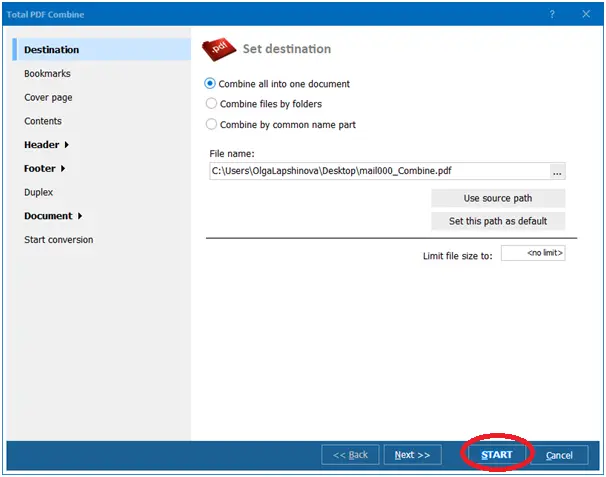
Zauważ, że system może być również uruchamiany z linii komend. Pozwala to otworzyć go w innych programach. Funkcjonalność i szybkość są identyczne. Obsługiwane są wszystkie popularne wersje systemu Windows od 2000 do 10.
Kreator pozwala dokonywać różnorodnych ustawień, aby tworzyć dokumenty o profesjonalnym wyglądzie z bezbłędną nawigacją. Oto tylko kilka rzeczy, które możesz zrobić z PDF Combine:
Pobierz wersję próbną i konwertuj pliki w kilka minut.
Nie jest wymagana karta kredytowa ani e-mail.
© 2025. Wszelkie prawa zastrzeżone. CoolUtils File Converters